Vind je het moeilijk om een Secure Shell (SSH) server op te zetten? Maak je geen zorgen, je bent niet de enige. SSH-servers zijn meestal opdrachtregelgebaseerd en de installatie kan een uitdaging zijn. Als je bestanden op een Windows-machine op afstand moet beheren of overdragen, kan de Bitvise SSH Server de oplossing zijn.
Het configureren van een Bitvise SSH Server vereist geen enkele opdracht. Je kunt alles doen via de GUI! Lees verder, want in deze handleiding leer je hoe je de Bitvise SSH Server installeert en configureert op Windows.
Uiteindelijk heb je een SSH-server gebouwd die je op afstand kunt beheren, bestanden naartoe kunt overdragen en waarop je kunt inloggen via het externe bureaublad, allemaal vanuit één SSH-client.
Vereisten
Zorg ervoor dat je aan de volgende vereisten voldoet als je deze handleiding wilt volgen.
- A Windows computer to install the Bitvise SSH server. Any Windows desktop or server OS will work. This tutorial uses a server with the following configuration.
- Besturingssysteem: Windows Server Datacenter 2019
- Computernaam: xdc01
- Domeinlidmaatschap: Nee (standalone)
- DNS-naam: xdc01.lzex.ml
- IP-adres (intern, extern): 10.0.1.4, 52.186.86.26
- Windows-beheerdersaccount: winadmin1
- Een andere Windows-computer gebruiken als de SSH-client. Voor testdoeleinden is het prima om één computer te gebruiken voor zowel de SSH-server als de SSH-client. Deze tutorial maakt gebruik van een Windows 10-computer als de SSH-client.
Het installeren van de Bitvise SSH-server
De Bitvise SSH-server heeft twee edities – standaard en persoonlijk. De standaard editie vereist dat je tijdens de installatie een licentie opgeeft. Aan de andere kant is de persoonlijke editie gratis te gebruiken voor persoonlijke en niet-commerciële gebruikers, maar met bepaalde beperkingen.
Deze tutorial richt zich alleen op de Bitvise SSH-server persoonlijke editie. Voordat je verder gaat, moet je op de hoogte zijn van de beperkingen van de persoonlijke editie.
- Alleen lokale Windows-accounts kunnen inloggen als de server geen domeincontroller (DC) is.
- Je kunt alleen de Everyone groep configureren als de SSH-gebruikersgroep.
- Je kunt slechts één virtuele groep maken en configureren.
- Het is toegestaan om maximaal 10 Windows-accounts toe te voegen.
- Het is toegestaan om maximaal 10 virtuele accounts aan te maken.
- Verbindingen zijn beperkt tot 15 gelijktijdige sessies.
- Kerberos en NTLM authenticatiemethoden werken niet.
Nu je op de hoogte bent van de beperkingen, laten we ons verdiepen in de installatie. Er zijn twee manieren om Bitvise SSH Server te installeren – interactief (GUI) en onbeheerd. Welke je moet gebruiken, hangt volledig af van je implementatietype.
Het downloaden van de Bitvise SSH Server Installer
De nieuwste versie van Bitvise SSH Server is 8.49 op het moment van schrijven. Gelukkig hebben de nieuwste versies altijd dezelfde installatiebestandsnaam en downloadlink, wat betekent dat je je geen zorgen hoeft te maken over het downloaden van het verkeerde bestand om de latere versie te installeren.
Om de Bitvise SSH Server-installateur via de browser te downloaden, klik je op deze downloadlink en sla je het bestand op naar C:\BvSshServer-Inst.exe.
Als alternatief, om de installateur te downloaden met behulp van PowerShell, open je PowerShell als beheerder en voer je de onderstaande commando’s uit.
Interactieve installatie (GUI)
Om de interactieve installatie van de Bitvise SSH-server uit te voeren, volgt u de onderstaande stappen.
1. Open de Verkenner, zoek het BvSshServer-Inst.exe installatieprogramma en dubbelklik op het bestand om de installatie te starten.
2. Controleer op het installatiescherm dat verschijnt het vakje Ik ga akkoord met alle voorwaarden van deze licentieovereenkomst. Selecteer vervolgens de optie Nieuwe standaardinstantie installeren. Wijzig de waarde van Locatie niet en klik op Installeren.
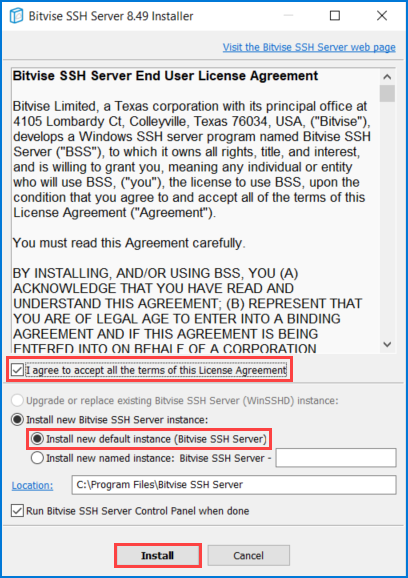
3. Kies vervolgens de editie van de Bitvise SSH Server die u wilt installeren. Klik in dit voorbeeld op Persoonlijke editie en klik op OK.
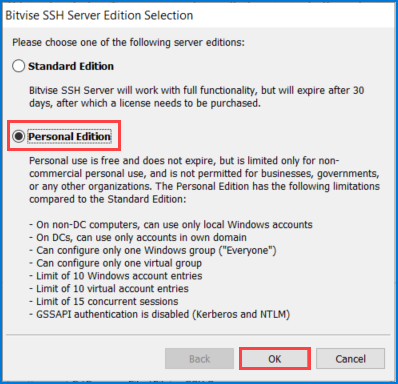
4. Voer nu uw naamgegevens in en klik op OK en wacht tot de installatie is voltooid.

5. Na de installatie raadt het installatieprogramma aan de server opnieuw op te starten om ervoor te zorgen dat de Bitvise SSH Server volledig operationeel is. Klik op OK.

6. Start tot slot de computer opnieuw op.
Onbeheerde installatie (opdrachtregel)
Een andere methode om de Bitvise SSH Server te installeren is de onbeheerde installatie. Deze methode is meer geschikt als je van plan bent om een exemplaar of meerdere exemplaren van de Bitvise SSH Server op één of meerdere servers te implementeren.
Om een onbeheerde installatie uit te voeren, volg je deze stappen.
1. Open PowerShell als beheerder.
2. Voer de onderstaande opdracht uit om de installatie te starten en wacht tot de installatie is voltooid.
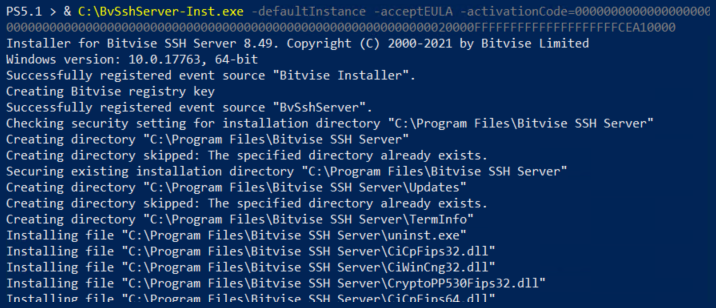
3. Herstart ten slotte de computer door de onderstaande opdracht uit te voeren.
Het configureren van de Basisinstellingen van de Bitvise SSH Server
Op dit punt, zelfs nadat je de Bitvise SSH-server hebt geïnstalleerd, kan niemand nog inloggen op de server via SSH. Ook staat de standaardconfiguratie alleen verbindingen toe vanaf het lokale subnet. Laten we beginnen met het configureren van de Bitvise SSH Server firewallregel en het toevoegen van gebruikers.
Om enige administratief werk uit te voeren, moet u eerst het Bitvise SSH Server Configuratiescherm openen, dat de GUI biedt om de SSH-serveropties te configureren.
1. Op de server, klik op Start —> Bitvise SSH Server —> Bitvise SSH Server Configuratiescherm.
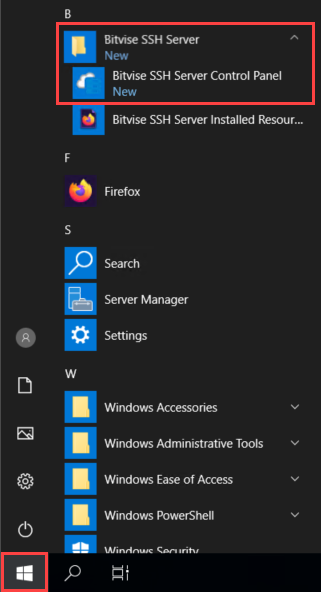
2. Onder het tabblad Server, klik op de Open eenvoudige instellingen link om de instellingseditor te openen.
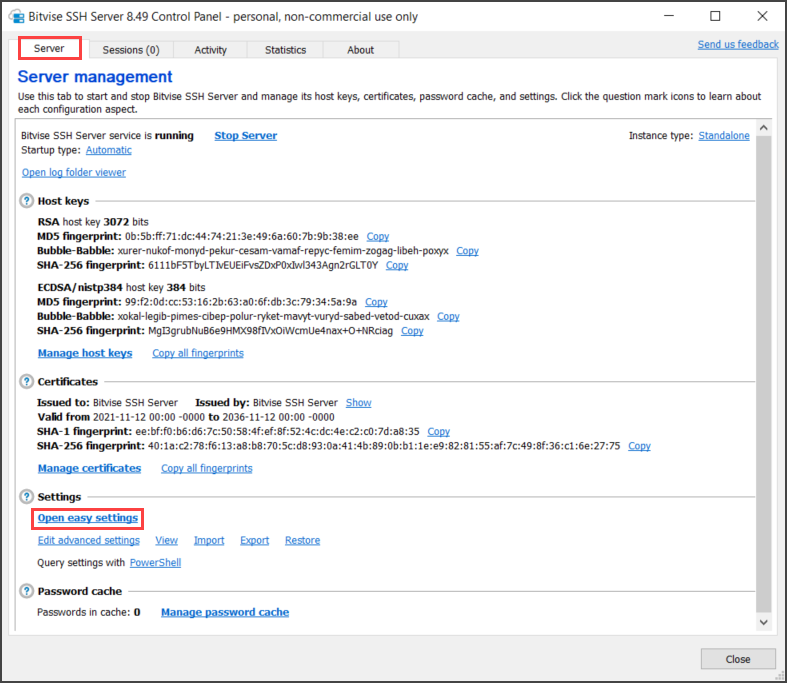
3. Onder het tabblad Serverinstellingen, verander de waarde van Windows Firewall openen naar Poort(en) openen voor elke computer, en klik op Volgende. Door deze optie te kiezen kunnen SSH-verbindingen vanuit elke bron komen door automatisch de regel van de Bitvise SSH Server bij te werken in de Windows Firewall.
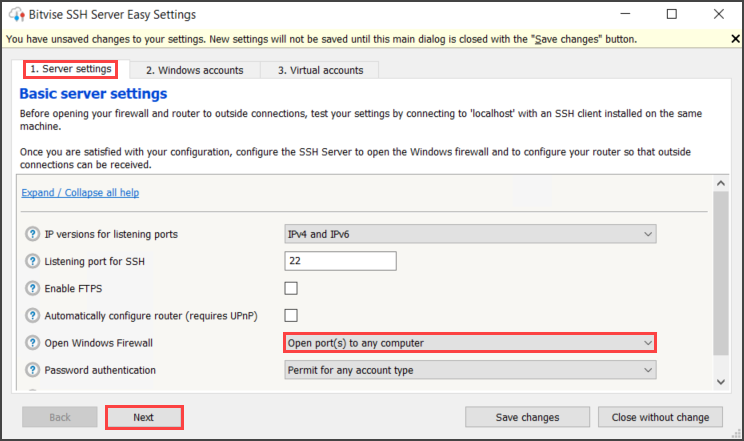
Een Windows-account toevoegen
Met Windows-accounts in de Bitvise SSH Server kunt u bestaande gebruikersaccounts en toestemmingen van de lokale of domeinaccounts benutten.
Om een Windows-account toe te staan om in te loggen op de Bitvise SSH Server, volg deze stappen:
- Op het tabblad Windows-accounts en klik op Toevoegen.
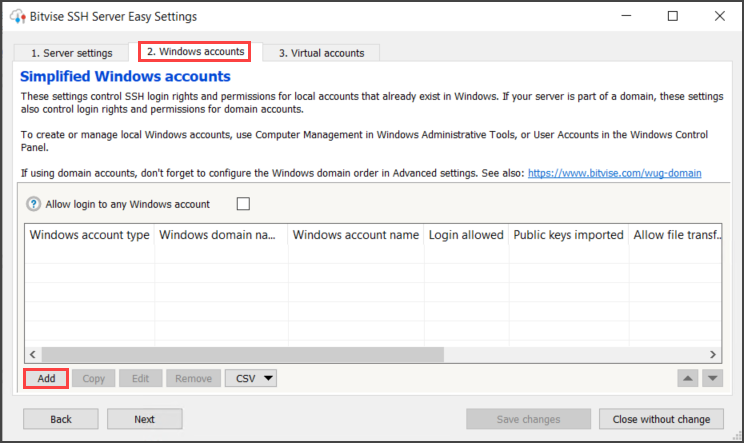
2. Vervolgens, verstrek de informatie van het Windows-account en de standaard terminalschaal.
- (a) Kies het Windows accounttype (Lokale account of Domeinaccount). In dit voorbeeld wordt Lokale account gekozen (onder de veronderstelling dat de Bitvise SSH-server een Persoonlijke Editie is en op een niet-DC-machine draait).
- (b) Voer een gebruikersnaam in het vak Windows accountnaam in, maar dit voorbeeld gebruikt een lokale Windows-account met de naam winadmin1.
- (c) Klik op het vervolgkeuzemenu dat Toegangstype shell zegt en kies PowerShell. Deze optie stelt de standaard terminalsessie in op PowerShell in plaats van de standaard opdrachtregel.
- (d) Klik tot slot op OK om het nieuwe Windows-account toe te voegen.
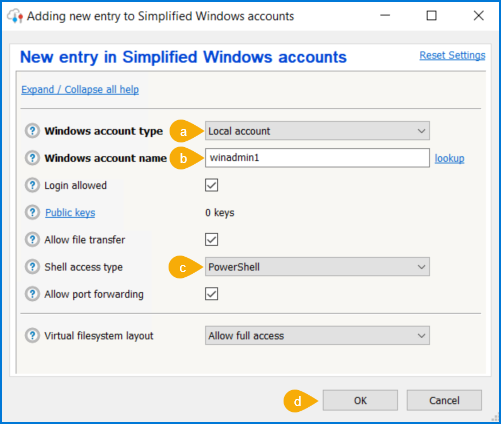
3. Terug op het tabblad Windows-accounts, merk op dat u nu één account in de lijst hebt.
U heeft nu een Windows-gebruikersaccount toegevoegd dat wachtwoordverificatie gebruikt en volledige toegang heeft tot het bestandssysteem van de SSH-server.
Klik op Volgende om de wijzigingen op te slaan en verder te gaan met het aanmaken van een virtueel account in de volgende sectie. Als u op dit moment geen virtueel account wilt maken, klik dan in plaats daarvan op Wijzigingen opslaan.
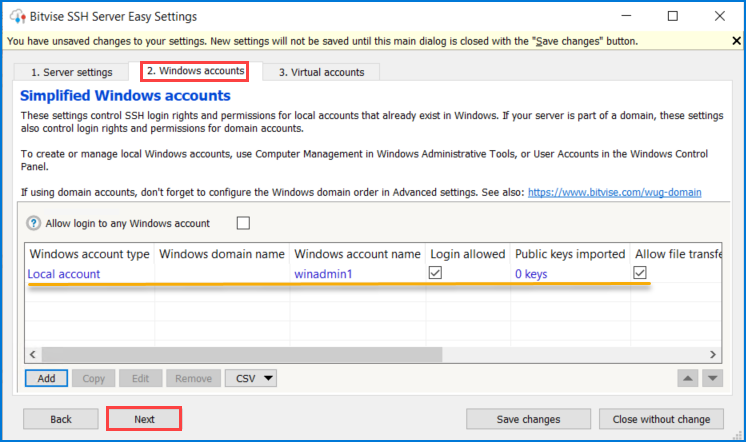
Het toevoegen van een virtueel account
Stel dat u een gebruiker beperkte toegang tot de SSH-server wilt geven, misschien alleen maar bestandsoverdrachten naar een specifieke map toestaan. In dit scenario is een virtueel account passend.
In tegenstelling tot Windows-accounts (lokaal of domein), bestaan virtuele accounts alleen in de configuratie van de Bitvise SSH-server. Volg de onderstaande stappen om er een aan te maken.
1. Op het tabblad Virtuele accounts, klik op Toevoegen om een “Nieuwe invoer” formulier te openen waar je de instellingen voor het virtuele account kunt configureren.
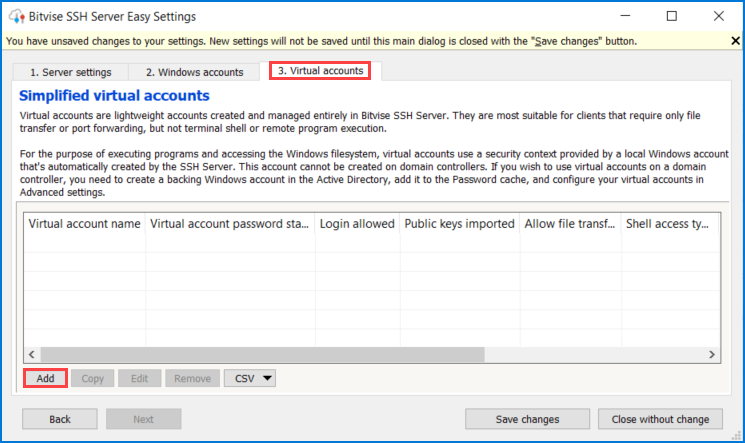
2. Op het formulier Nieuwe invoer, geef de informatie voor het nieuwe virtuele account als volgt op.
- (a) Voer de gewenste Naam van het virtuele account in. In dit voorbeeld is de naam van het nieuwe virtuele account sshuser1.
- (b) Klik op Wachtwoord van virtueel account en er verschijnt een ****pop-up venster
- (c) Voer in het pop-up venster een nieuw wachtwoord in en klik op OK.
- (d) Terug naar het formulier Nieuwe invoer, laat de rest van de waarden op de standaard instellingen staan, en (e) klik op OK.
Het BvShell shell toegangstype is een Bash-achtige shell specifiek voor de Bitvise SSH Server. Deze shell beperkt de toegang van de gebruiker tot de virtuele bestandsysteemrootdirectory die u aan hen toewijst.
Zorg ervoor dat het standaardpad in de Root-directory bestaat. Zo niet, dan kunt u doorgaan met het maken van het virtuele account en de map achteraf maken. In dit voorbeeld is de root-directory C:\SftpRoot.
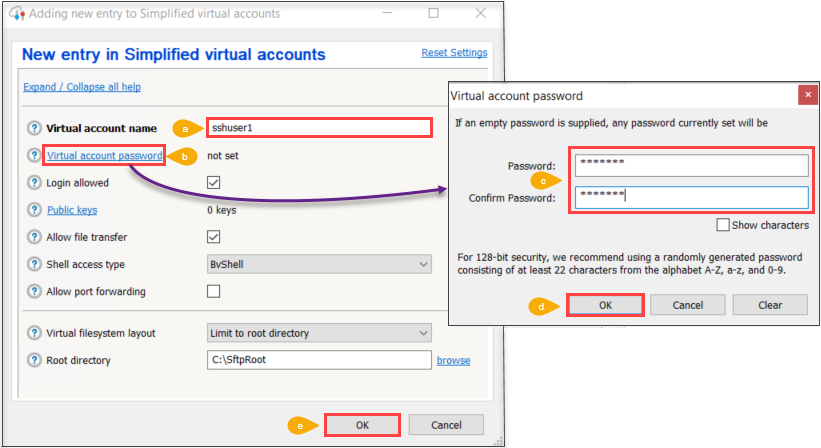
3. Terug op het tabblad Virtuele accounts, zie je dat er nu een virtueel account is met de naam sshuser1. Klik op Wijzigingen opslaan om alle wijzigingen die je tot nu toe hebt gemaakt aan de SSH-serverconfiguratie te bevestigen.
Je hebt nu een nieuw virtueel account aangemaakt dat wachtwoordauthenticatie gebruikt en alleen toegang heeft tot de map C:\SftpRoot.
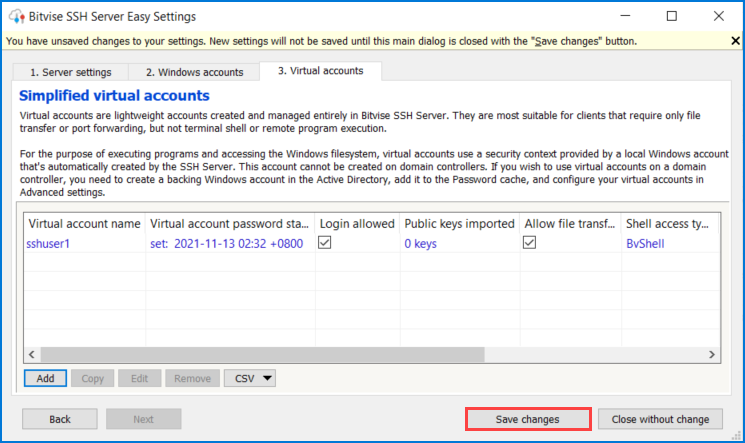
Het installeren van de Bitvise SSH-client
Als je niet nieuw bent met SSH, heb je waarschijnlijk al eerder een SSH-client gebruikt, zoals WinSCP en Putty, onder andere. Er is zelfs een Chrome SSH-extensie! Er zijn veel SSH-clients beschikbaar die je kunt gebruiken om verbinding te maken met de SSH-server.
Maar om de volledige functionaliteit van de Bitvise SSH-server te realiseren, is de Bitvise SSH-client de beste clientpartner die je kunt gebruiken. De Bitvise SSH-client is gratis te gebruiken, zowel persoonlijk als in een organisatie.
Om de Bitvise SSH-client snel op een niet-interactieve manier te installeren, ga als volgt te werk.
1. Open PowerShell als admin op je SSH-clientcomputer.
2. Kopieer de onderstaande code en voer deze uit in PowerShell om een niet-interactieve installatie van de Bitvise SSH-client uit te voeren.
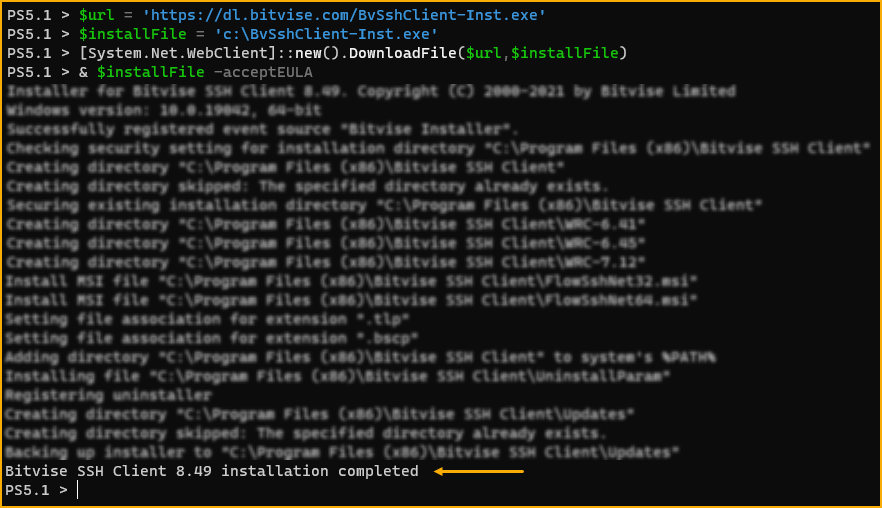
3. Na installatie start je het programma door te klikken op Start —> Bitvise SSH-client —> Bitvise SSH-client.
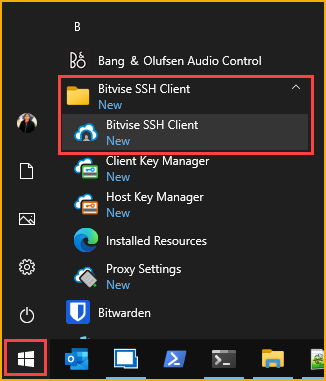
En hieronder zie je hoe de Bitvise SSH-client eruitziet.
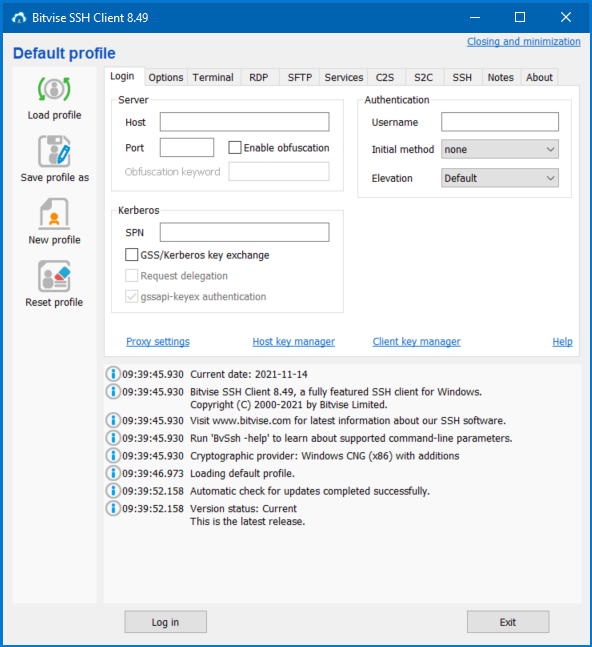
Verbinding maken met de Bitvise SSH-server
Met de geïnstalleerde Bitvise SSH-client zijn er verschillende manieren om verbinding te maken met de Bitvise SSH-server, afhankelijk van je beoogde handelingen.
Of je nu alleen opdrachten wilt uitvoeren (terminal), bestanden wilt overdragen (SFTP), of wilt inloggen op het externe bureaublad (RDP), de Bitvise SSH-client heeft het voor je geregeld.
Opmerking: De voorbeelden en instructies maken gebruik van het Windows-account dat je hebt ingesteld onder de sectie “Een Windows-account toevoegen” (stap twee) om vanaf dit punt verder te communiceren met de SSH-server. Op deze manier zullen de instructies consistent zijn en niet schakelen tussen het Windows-account en het virtuele account.
Zodra je het Bitvise SSH Client-venster hebt geopend, volg dan de onderstaande stappen om in te loggen op de SSH-server.
1. Onder het Inloggen-tabblad, typ het SSH-serveradres in het Host-vak. In dit geval is het Bitvise SSH-serveradres xdc01.lzex.ml.
2. Typ het poortnummer van de SSH-server in het Poort-vak. Het standaard poortnummer is 22 als je dit niet hebt gewijzigd.
3. In het Authenticatie-gedeelte, typ de gebruikersnaam van het account in het Gebruikersnaam-vak. Typ in dit voorbeeld de Windows-gebruikersnaam die je eerder hebt ingesteld op de SSH-server.
4. Verander de Initiële methode voor nu naar wachtwoord, aangezien je SSH-account alleen wachtwoordauthenticatie heeft.
5. Klik nu op Profiel opslaan als om je clientconfiguratie op te slaan.
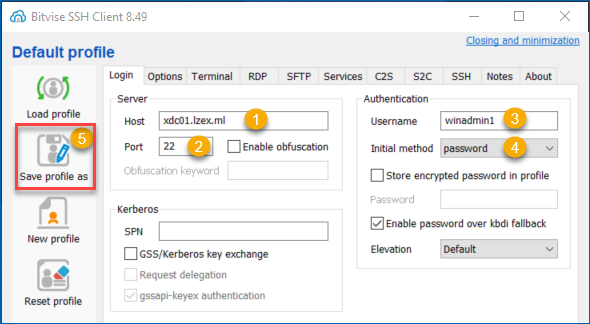
6. Selecteer de locatie om het profiel op te slaan en voer een bestandsnaam in. Voor een betere herkenning, noem je profiel in het formaat gebruikersnaam@server, klik vervolgens op Opslaan.
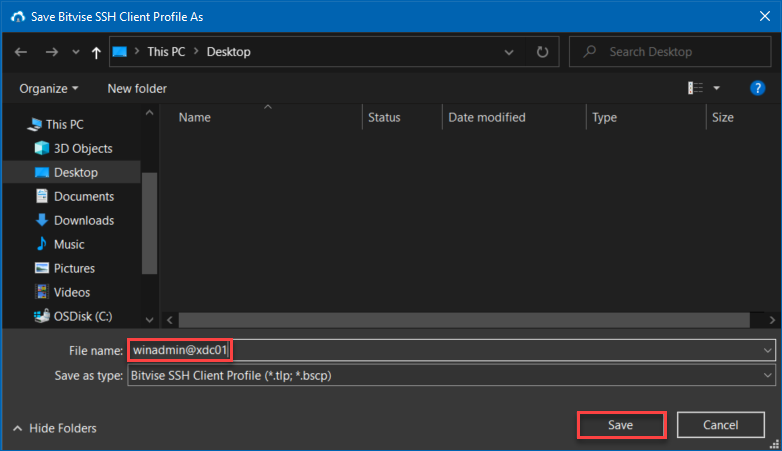
7. Ga terug naar het Bitvise SSH Client-venster, klik op Inloggen.
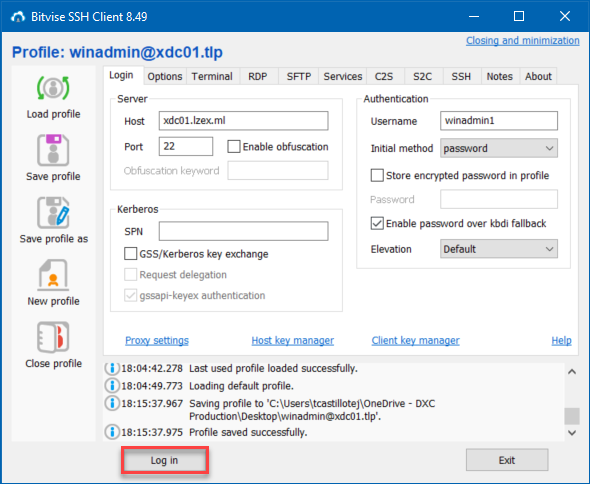
8. De klant vraagt je eerst om de host key van de SSH-server te verifiëren bij het verbinden met de SSH-server. Deze stap zorgt ervoor dat je op de hoogte bent van en verbinding maakt met de juiste SSH-serverhost.
Zoals je hieronder kunt zien, toont de afbeelding aan de linkerkant de host keys op de Bitvise SSH-server, terwijl de afbeelding aan de rechterkant het verificatieprompt voor SSH-sleutels is aan de kant van de Bitvise SSH-client.
Zodra je de juiste host keys hebt bevestigd, klik je op Accepteren en Opslaan.
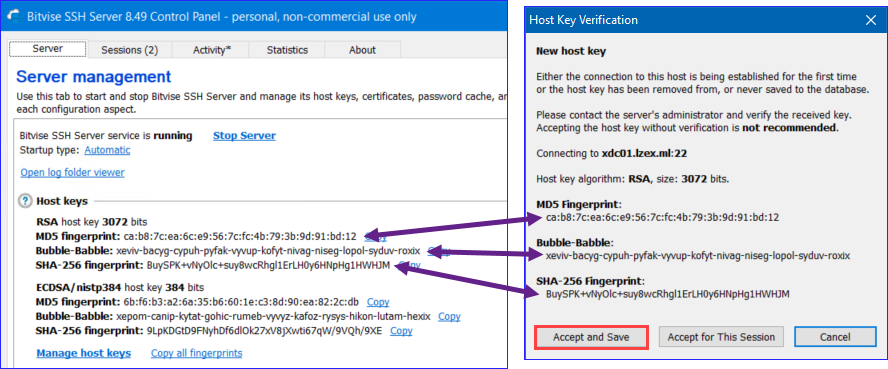
9. Vervolgens, bij het wachtwoordprompt, typ het accountwachtwoord in en klik op OK.
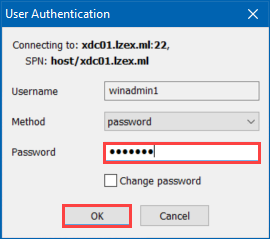
10. Nu je bent ingelogd, let op dat de titel van het venster is veranderd naar het formaat gebruikersnaam@ssh-server:poort. Klik op Nieuwe terminalconsole om een consolevenster te openen.
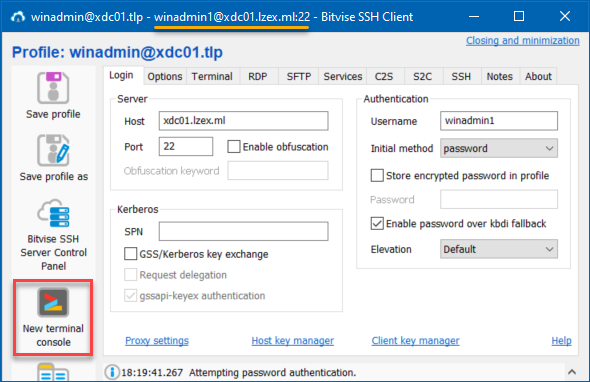
Tenslotte, test de terminal door het commando hostname uit te voeren.
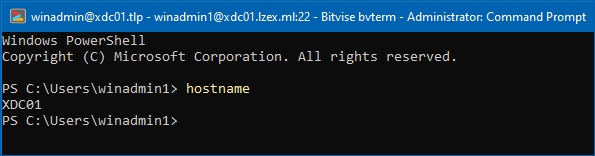
Bestanden Overzetten
De Bitvise SSH-client heeft een GUI-frontendfunctie waarmee je bestanden kunt overzetten naar of van de Bitvise SSH-server. Volg deze stappen om bestanden over te zetten.
1. Op het venster van de Bitvise SSH-client, klik op de knop Nieuw SFTP-venster aan de linkerkant. Deze knop opent een nieuw venster voor bestandsoverdracht.
2. Stel vervolgens de locatie in voor lokale en externe bestanden:
- (a) Op het paneel Lokale bestanden (links), blader door de locatie of typ de locatie in met de bestanden die je wilt overdragen. In dit voorbeeld is het lokale pad C:\temp.
- (b) Op het Afstandsbestanden paneel (rechts), blader of typ de externe locatie in. Dit voorbeeld gebruikt /C/SftpRoot als de externe locatie.
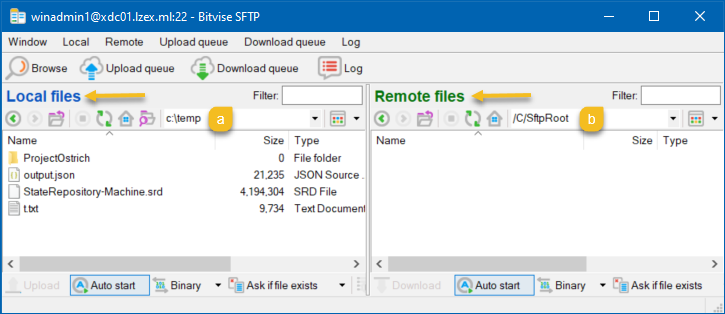
3. Overdracht van bestanden van de lokale naar de externe locatie.
- (a) Selecteer welke bestanden overgebracht moeten worden. Dit voorbeeld selecteert alle lokale bestanden voor overdracht.
- (b) Laat de optie Automatisch starten ingeschakeld. Deze optie start het bestandsoverdracht onmiddellijk zodra je op de Uploaden knop klikt.
- (c) Laat de overdrachtsmodus op Binair staan. Met deze overdrachtsmodus zullen er geen bestandsconversies plaatsvinden tijdens de overdracht.
- (d) Laat de bestaande bestandsregel op Vragen als bestand bestaat staan. Deze regel zal om actie vragen als het bestand al bestaat op de externe bestemming.
- (e) Klik ten slotte op Uploaden om de bestandsoverdracht te starten.
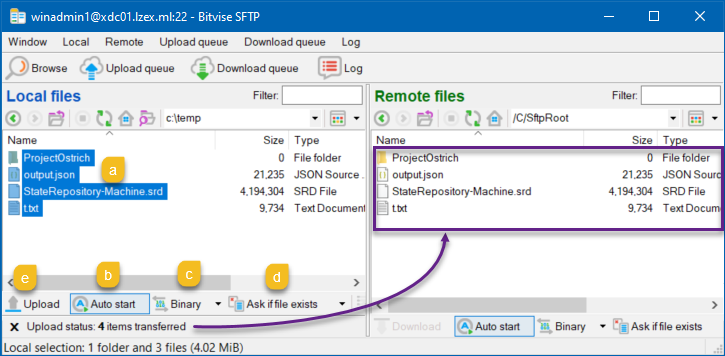
Inloggen op Extern bureaublad via SSH Tunneling
Naast een SSH-terminal en SFTP-bestandsoverdracht, kun je ook inloggen op de SSH-server via RDP. Er is geen aanvullende Bitvise SSH Server-configuratie nodig om deze functie te gebruiken – het werkt direct.
Je hoeft alleen te zorgen dat het gebruikersaccount toestemming heeft voor poortdoorsturing, wat standaard is ingeschakeld voor Windows-accounts. Raadpleeg de onderstaande afbeelding ter herinnering als je die toestemming hebt gemist bij het toevoegen van het Windows-account.
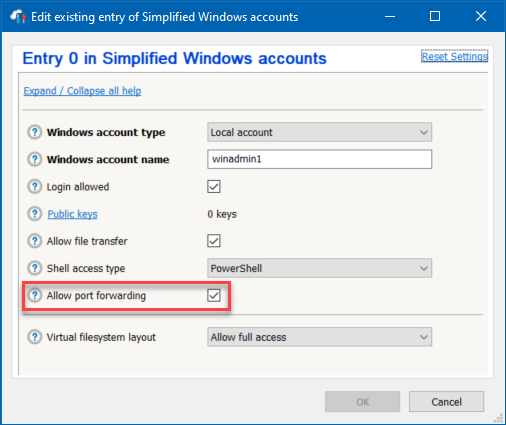
Om in te loggen op RDP via SSH-tunneling, volg je deze stappen.
1. Op het Bitvise SSH Client-venster, klik op de knop Nieuwe externe desktop om een externe desktopverbinding te starten.
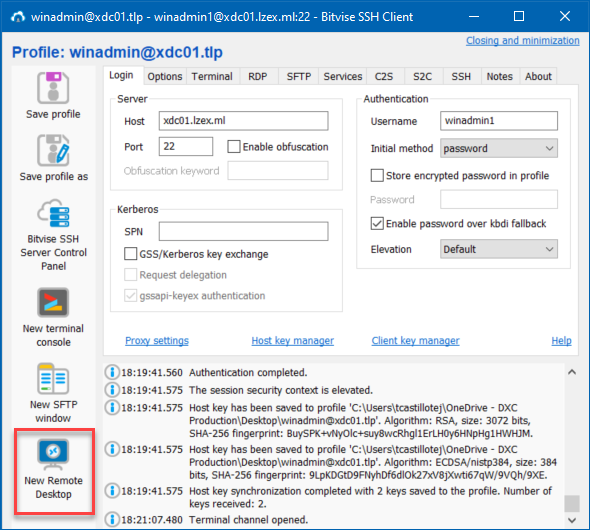
Vervolgens zou u een bekend venster voor externe desktopverbinding moeten zien, zoals hieronder weergegeven. Klik op Verbinden om door te gaan.
Opmerking: Er wordt geen referentieprompt weergegeven omdat de Bitvise SSH-client automatisch uw opgegeven SSH-referenties gebruikt.
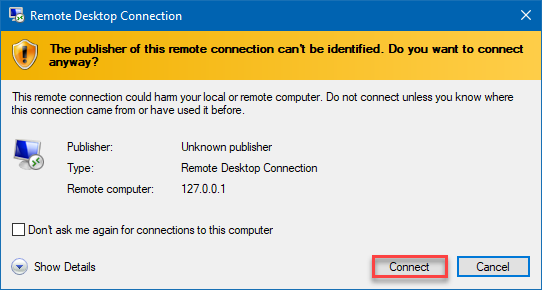
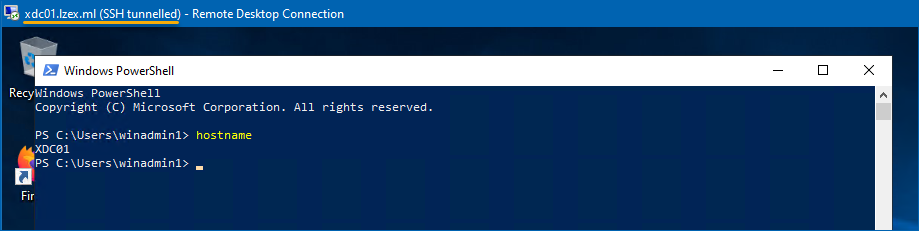
Als laatste, meld u af bij de RDP-sessie.
Configuratie van openbare sleutelauthenticatie
Tot nu toe vereist elke test die u hebt uitgevoerd alleen wachtwoordauthenticatie. Het gebruik van complexe wachtwoorden kan uw accounts helpen beveiligen, maar wachtwoordauthenticatie is de zwakste en minst beveiligde methode. Geen paniek, er zijn aanvullende configuraties om dit mogelijke beveiligingsrisico te verhelpen!
Opmerking: De volgende instructies gaan ervan uit dat u bent ingelogd op de Bitvise SSH-server met uw Windows-account.
A key pair consists of a public key and a private key. The public key is what you upload to the SSH server, while the private key is what the SSH client presents to the server during authentication. As the name implies, a key pair ensures that only matching keys can pass the server authentication.
Volg deze stappen om een sleutelpaar te genereren en uw SSH-clientauthenticatie te configureren.
1. Op de Bitvise SSH-client, klik op de link Client sleutelbeheer. Deze link opent het venster Bitvise Client Sleutelbeheer.
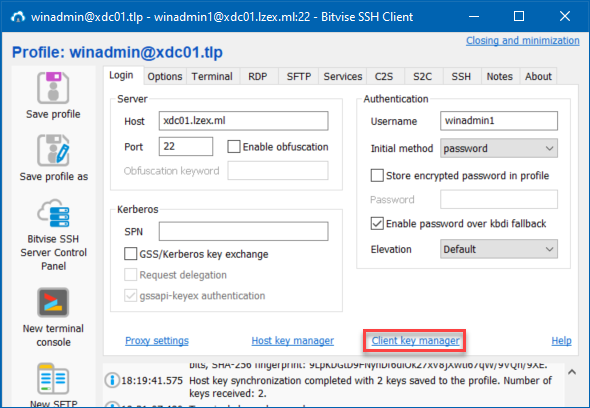
2. Op het venster Bitvise Client Sleutelbeheer, klik op Nieuwe genereren om een nieuw sleutelpaar in te stellen.
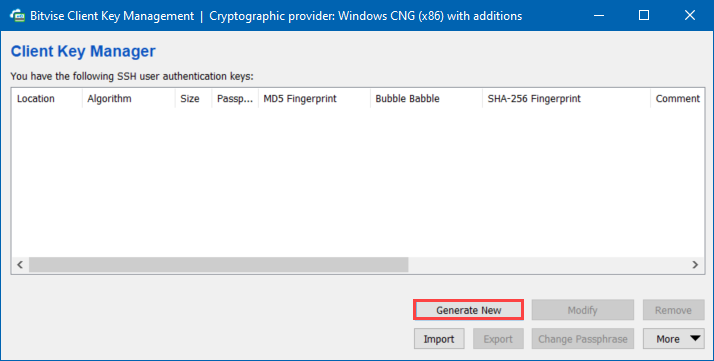
3. Op het pop-upvenster Nieuw sleutelpaar genereren typt u een zinvolle beschrijving voor deze nieuwe sleutel in het opmerkingenveld, zoals het voorbeeld hieronder. Klik vervolgens op Genereren om de wijzigingen op te slaan en een nieuw sleutelpaar te genereren.
Om een sleutel met wachtwoordbeveiliging te genereren, voert u een wachtwoordzin in. Laat voor dit voorbeeld de wachtwoordzin leeg.
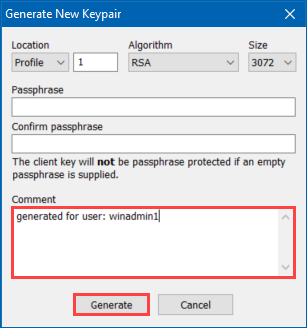
4. Terug op de Client sleutelbeheer ziet u het nieuwe sleutelpaar dat u heeft gegenereerd met de locatie Profiel 1. Onthoud dat een sleutelpaar privé- en openbare sleutels heeft, en de openbare sleutel moet op de SSH-server staan.
Klik met de rechtermuisknop op de sleutel en klik op Uploaden naar server om de openbare sleutel naar de Bitvise SSH-server te uploaden.
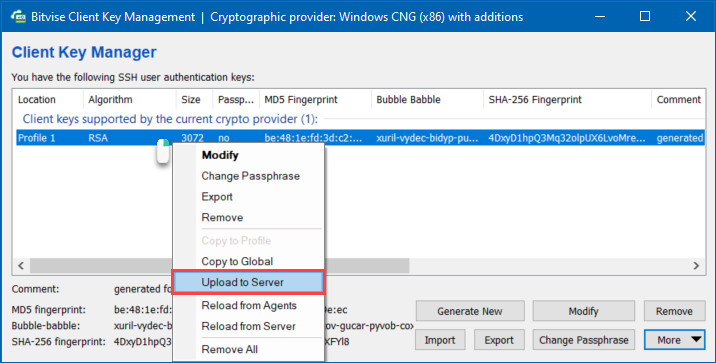
Na het uploaden ziet u een nieuw item in de lijst, maar de locatie is op Server 1.
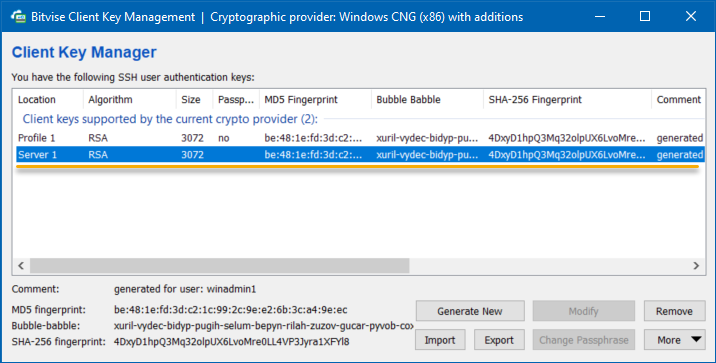
5. Sluit nu het venster Client sleutelbeheer om terug te keren naar het venster Bitvise SSH-client.
6. Terug in het hoofdvenster klikt u op Uitloggen om uit te loggen bij uw huidige SSH-sessie.
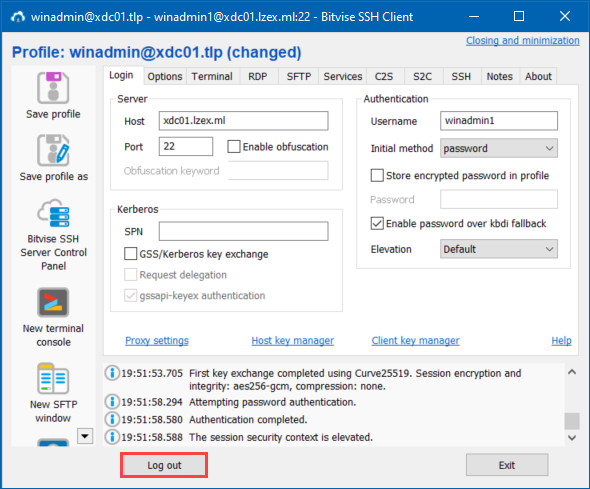
7. Stel vervolgens de verificatiemethode in om de sleutel in plaats van het wachtwoord te gebruiken, aangezien het SSH-gebruikersaccount al een sleutelpaar heeft.
- (a) Wijzig de Initiële methode in publickey. Hierdoor wordt de verificatiemethode van de SSH-client gewijzigd om het sleutelpaar te gebruiken.
- (b) Voor de Client sleutel, klik op het vervolgkeuzemenu en kies het sleutelpaar dat u eerder hebt gegenereerd. In dit voorbeeld is de clientsleutel Profiel 1.
- (c) Tenslotte, klik op Log in om in te loggen op de SSH-server.
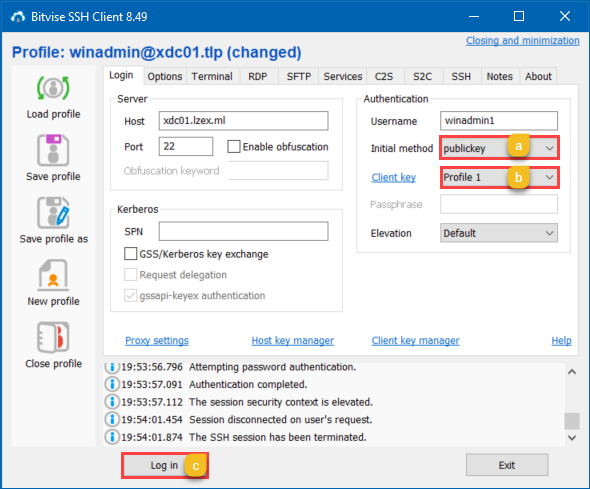
Onderaan zie je de logs waarin te zien is dat de SSH-client de methode van openbare sleutelauthenticatie heeft gebruikt, en de aanmelding succesvol was.

Conclusie
De Bitvise SSH-server is een robuuste, veilige en handige SSH-server om te configureren. En deze tutorial had als doel je te leren hoe je aan de slag kunt met de Bitvise SSH-server door de essentiële elementen van de SSH-server te installeren en configureren.
Als je eerder andere SSH-servers hebt opgezet, wat vind je dan van de Bitvise SSH-server? Is deze oplossing een beter alternatief, een evenwichtige tegenhanger, of staat deze niet op gelijke voet? Laat het ons weten!













